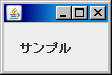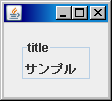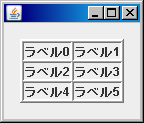S-JIS[2009-04-07/2009-04-11]
変更履歴
セパレーター・ボックス・ボーダー(Swing)
区切り線がJSeparator。(HTMLで言えば<hr>タグのようなもの)
四角形がBox(JComponentのくせして「J」が付いてない)。
各コンポーネントを囲む線(境界線)を描画するのがBorder。
区切り線のコンポーネントがJSeparator。ただ単に(ちょっと陰影のついた)線。
import javax.swing.JSeparator;
JFrame frame = new JFrame();
frame.setDefaultCloseOperation(JFrame.EXIT_ON_CLOSE);
Container c = frame.getContentPane();
c.setLayout(new BoxLayout(c, BoxLayout.Y_AXIS));
c.add(new JLabel("ラベル1"));
c.add(new JSeparator(JSeparator.HORIZONTAL)); // 水平線
c.add(new JLabel("ラベル2"));
c.add(new JSeparator()); // デフォルトコンストラクターは水平線
c.add(new JLabel("ラベル3"));
frame.pack();
frame.setVisible(true);
コンストラクターにJSeparator.VERTICALを指定すると垂直線。
ちなみに、メニュー(JMenu)でメニュー区切りの線を入れるにはJMenu#addSeparator()を使う。
JSeparatorは太さを指定できないので、太いセパレーターが欲しければ、ボックスにそれっぽいボーダーを指定すれば
近いものが出来るかも。[2009-04-11]
JComponent sep4 = (JComponent) Box.createVerticalStrut(5); //高さ固定で横に長い箱
sep4.setBorder(new BevelBorder(BevelBorder.LOWERED)); //くぼみ陰影ボーダー
c.add(sep4);
c.add(new JLabel("ラベル4"));
Boxは、四角形を表現するコンポーネント。ただし、四角形の線が表示されるわけではない。
実のところ、JPanelにBoxLayoutを指定したのとほぼ全く同じ。
ただし、コンストラクターでインスタンスを作る他に、BoxインスタンスやFillerインスタンスを作る為のstaticメソッドが用意されている。
import javax.swing.Box;
JFrame frame = new JFrame();
frame.setDefaultCloseOperation(JFrame.EXIT_ON_CLOSE);
Container c = frame.getContentPane();
// ボックス内で横に並ぶ
Box box1 = Box.createHorizontalBox();
box1.add(new JLabel("ラベル1"));
box1.add(new JLabel("ラベル2"));
c.add(box1, BorderLayout.NORTH);
// ボックス内で縦に並ぶ
Box box2 = Box.createHorizontalBox();
box2.add(new JLabel("ラベル1"));
box2.add(new JLabel("ラベル2"));
c.add(box2, BorderLayout.CENTER);
frame.pack();
frame.setVisible(true);
内部に何も(別のコンポーネントを)保持しないボックス(Filler)も作れる。
何に使うかと言うと、他のコンポーネント同士の間隔を空けるのに使う。
例えば以下のコーディングでcreateGlue()をコンテナに追加するのとしないのとで、動作が異なる。(Glueは「接着剤」)
pack()しているので初期表示は同じ(各コンポーネントは推奨サイズになる。Glueはサイズ無し)になるが、
フレームサイズを広げてみると、Glueがある場合はテキストエリアの間に空白が広がるが、Glueが無いとテキストエリア同士がくっついたままになる。
(Glueもコンポーネントとして数えられるので、テキストエリア2つと合わせて3つのコンポーネントがそれぞれ均等に広がる)
JFrame frame = new JFrame();
frame.setDefaultCloseOperation(JFrame.EXIT_ON_CLOSE);
Container c = frame.getContentPane();
c.setLayout(new BoxLayout(c, BoxLayout.Y_AXIS));
c.add(new JScrollPane(new JTextArea()));
c.add(Box.createGlue());
c.add(new JScrollPane(new JTextArea()));
frame.pack();
frame.setVisible(true);
他にも、縦方向にしか伸縮しないcreateVerticalGlue()や横方向専用のcreateHorizontalGlue()、
指定された高さ固定で横にしか伸縮しないcreateVerticalStrut(高さ)や幅固定で縦に伸縮するcreateHorizontalStrut(幅)等がある(Strutは「柱」だそうだ)。
絶対に伸縮しない一定領域を確保する為のcreateRigidArea(サイズ)というのもある。
フレームサイズを変更しても一定の空間・間隔(高さや幅)を確保したい場合に使える。
Borderは、コンポーネントの境界線の描画を行うもの。
JPanelやJLabel・JRadioButtonといったコンポーネントは、デフォルトでは境界線は描画されない。
JComponent#setBorder()でBorderをセットすることにより、境界線が描画されるようになる。
import javax.swing.border.*;
JFrame frame = new JFrame();
frame.setDefaultCloseOperation(JFrame.EXIT_ON_CLOSE);
Container c = frame.getContentPane();
// スペースを確保する
c.add(Box.createVerticalStrut(16), BorderLayout.NORTH);
c.add(Box.createVerticalStrut(16), BorderLayout.SOUTH);
c.add(Box.createHorizontalStrut(16), BorderLayout.WEST);
c.add(Box.createHorizontalStrut(16), BorderLayout.EAST);
// ラベルにボーダーを設定する
JLabel label = new JLabel("サンプル");
label.setBorder(ボーダーインスタンス);
c.add(label);
frame.pack();
frame.setVisible(true);
Borderはインターフェースであり、様々な具象クラスがある。
| クラス名 |
イメージ |
コーディング例 |
説明 |
|
EmptyBorder |
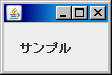 |
label.setBorder(new EmptyBorder(0, 0, 0, 0));
|
線を描画しない。
数値はInsets。つまり上下左右の間隔を指定する。 |
|
LineBorder |
 |
label.setBorder(new LineBorder(Color.BLACK));
|
(普通の単なる)線を描画する。
第1引数は線の色。
第2引数は線の太さ。省略時は1。
0にすると線は描かれない。
(線の太さをアンバランスにしたいなら(!?)、MatteBorderを使うといいかも) |
 |
label.setBorder(new LineBorder(Color.BLACK, 4));
|
|
EtchedBorder |
 |
label.setBorder(new EtchedBorder());
label.setBorder(
new EtchedBorder(EtchedBorder.LOWERED)
);
|
エッチな線を引く(爆)
デフォルト、あるいはLOWEREDを指定すると彫り込みエッチング(くぼむ)。
RAISEDを指定すると浮き彫りエッチング(盛り上がる)。 |
 |
label.setBorder(
new EtchedBorder(EtchedBorder.RAISED)
);
|
|
BevelBorder |
 |
label.setBorder(
new BevelBorder(BevelBorder.LOWERED)
);
|
LOWEREDだとくぼみ射影ボーダー、
RAISEDだと浮き出し射影ボーダー。
→HTMLっぽいテーブルを作る例 |
 |
label.setBorder(
new BevelBorder(BevelBorder.RAISED)
);
|
|
SoftBevelBorder |
 |
label.setBorder(
new SoftBevelBorder(SoftBevelBorder.LOWERED)
);
|
角の丸い射影ボーダー。
LOWERED・RAISEDはBevelBorderと同様。 |
|
CompoundBorder |
 |
label.setBorder(new CompoundBorder(
new BevelBorder(BevelBorder.RAISED), //外側
new BevelBorder(BevelBorder.LOWERED) //内側
));
|
複合ボーダー。
複数のボーダーを組み合わせて描画する。
(2つのボーダーを外側と内側に表示する)
左の例では、LineBorderの代わりにEmptyBorderを使っても同様の表示になる。 |
 |
label.setBorder(new CompoundBorder(
new BevelBorder(BevelBorder.RAISED), //一番外側
new CompoundBorder(
new LineBorder(frame.getBackground(), 2),
new BevelBorder(BevelBorder.LOWERED) //一番内側
)
));
|
|
TitledBorder |
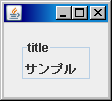 |
label.setBorder(new TitledBorder("title"));
|
タイトル付きの枠を表示するボーダー。
枠線は他のボーダーを指定するのが普通だと思われる。
タイトルのフォントや位置を指定することも出来る。
Position
| ABOVE_TOP |
上側の線の上 |
| TOP |
上側の線に乗る |
| BELOW_TOP |
上側の線の下 |
| ABOVE_BOTTOM |
下側の線の上 |
| BOTTOM |
下側の線に乗る |
| BELOW_BOTTOM |
下側の線の下 |
|
 |
label.setBorder(
new TitledBorder(new EtchedBorder(), "title")
);
|
 |
label.setBorder(new TitledBorder(
new EtchedBorder(),
"title",
TitledBorder.CENTER,
TitledBorder.ABOVE_TOP
));
|
 |
label.setBorder(new TitledBorder(
new EtchedBorder(),
"title",
TitledBorder.RIGHT,
TitledBorder.BELOW_BOTTOM,
new Font("", Font.ITALIC, 12),
Color.Red
));
|
|
MatteBorder |
 |
label.setBorder(
new MatteBorder(4, 4, 4, 4, Color.RED)
);
|
飾り縁ボーダー。
Insetsと色を指定した場合はLineBorderと同じ感じ。
アイコンを指定した場合は、アイコンで縁取られる。
Insetsとアイコンを指定すると、そのサイズで囲まれる。 |
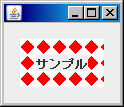 |
URL url = BorderSample.class.getResource("diamond.png");
label.setBorder(new MatteBorder(new ImageIcon(url)));
|
 |
URL url = BorderSample.class.getResource("diamond.png");
label.setBorder(
new MatteBorder(
new Insets(4, 4, 4, 4), new ImageIcon(url)
)
);
|
JPanelに浮き出し射影ボーダーを付けて 中のコンポーネントにくぼみ射影ボーダーを付けると、HTMLの<table>のような感じが出る。
JPanel panel = new JPanel(new GridLayout(3, 2));
panel.setBorder(new BevelBorder(BevelBorder.RAISED));
for (int i = 0; i < 6; i++) {
JLabel label = new JLabel("ラベル" + i);
label.setBorder(new BevelBorder(BevelBorder.LOWERED));
panel.add(label);
}
frame.getContentPane().add(panel);
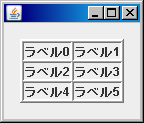
Swing目次へ戻る /
Java目次へ戻る
メールの送信先:ひしだま